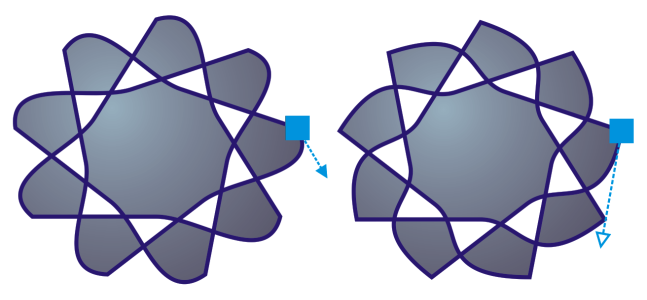
Es posible cambiar la posición de un nodo especificando sus coordenadas.
La herramienta Forma es la herramienta estándar para mover nodos. Puede también establecer una opción para usar las herramientas Selección y Bézier para seleccionar y mover nodos.
| Para seleccionar un nodo |
|
| 1 . | En la caja de herramientas, haga clic en la herramienta Forma |
| 2 . | Seleccione un objeto de curva. |
| 3 . | Haga clic en un nodo. |
|
En la barra de propiedades, seleccione Rectangular en el cuadro de lista Modo de selección y arrastre los nodos que desea seleccionar.
|
|
|
En la barra de propiedades, seleccione Mano alzada del cuadro de lista Modo de selección, y arrastre los nodos que desea seleccionar.
|
|
|
Mantenga presionada la tecla Ctrl y haga clic en cada nodo.
|
|
|
Mantenga pulsada la tecla Mayús, haga clic en el primer nodo y, a continuación, en el último nodo de la selección.
|
|
|
Presione Tab o Mayús + Tab.
|
|
|
Mantenga presionada la tecla Ctrl y haga clic en un nodo seleccionado.
|
|
|
Mantenga presionada la tecla Ctrl y haga clic en cada nodo seleccionado.
|
|
Puede también seleccionar un nodo por medio de las herramientas Selección , Mano alzada
, Bézier
o Polilínea
. Para ello, primero haga clic en Herramientas
![]() Opciones
Opciones ![]() CorelDRAW. Haga clic en Nodos y tiradores y active la casilla Activar seguimiento de nodos. Haga clic en un objeto de curva, sitúe el cursor sobre un nodo hasta que aparezca el cursor de estado de forma de la herramienta
CorelDRAW. Haga clic en Nodos y tiradores y active la casilla Activar seguimiento de nodos. Haga clic en un objeto de curva, sitúe el cursor sobre un nodo hasta que aparezca el cursor de estado de forma de la herramienta y haga clic en el nodo. Cuando la casilla Activar seguimiento de nodos está activada, ya no se puede seleccionar y mover un objeto haciendo clic y arrastrando cualquiera de sus nodos.
Para seleccionar todos los nodos en una curva seleccionada, haga doble clic en la herramienta Forma.
| Para mover un nodo |
|
| 1 . | Seleccione un objeto con la herramienta Forma |
| 2 . | Arrastre el nodo hasta que alcance la forma deseada. |
También puede mover un nodo con la herramienta Selección , Mano alzada
, Bézier
o Polilínea
. Para hacer esto, primero haga clic en Herramientas
![]() Opciones
Opciones ![]() CorelDRAW. Haga clic en Nodos y tiradores y asegúrese de que la casilla de verificación Activar seguimiento de nodos está activada. Haga clic en un objeto de curva, sitúe el cursor sobre un nodo hasta que aparezca el cursor de estado de forma de la herramienta
CorelDRAW. Haga clic en Nodos y tiradores y asegúrese de que la casilla de verificación Activar seguimiento de nodos está activada. Haga clic en un objeto de curva, sitúe el cursor sobre un nodo hasta que aparezca el cursor de estado de forma de la herramienta y arrastre el nodo.
| Para especificar los valores de coordenadas de un nodo |
|
| 1 . | Haga clic en la herramienta Forma |
| 2 . | Seleccione un nodo en un objeto de curva. |
| 3 . | Haga clic en Ventana |
| 4 . | Haga clic en el botón Curva de varios puntos |
| 5 . | Escriba valores en los cuadros X e Y para especificar la posición exacta del punto a lo largo de las reglas X e Y. |
| 6 . | Haga clic en una de las opciones siguientes: |
| • | Crear objeto: añade un nuevo objeto de curva a la ventana de dibujo. |
| • | Reemplazar objeto: reemplaza el objeto de curva seleccionado por uno nuevo. |
Las funciones que aparecen en la Ayuda están disponibles en la versión completa de CorelDRAW Graphics Suite 2019. Es posible que algunas funciones no estén disponibles en esta versión del producto.